给自己一点时间接受自己,爱自己,趁着下午茶的时间来学习图老师推荐的Photoshop制作围棋图标教程,过去的都会过去,迎接崭新的开始,释放更美好的自己。
【 tulaoshi.com - ps鼠绘 】
教程介绍小图标的制作方法。制作之前最好先找一些类似的实物素材参考一下,把思路整理好。同时图标中的所有元素并不一定要全部做出来,有好的素材也可以用www.tulaoshi.com素材。
最终效果
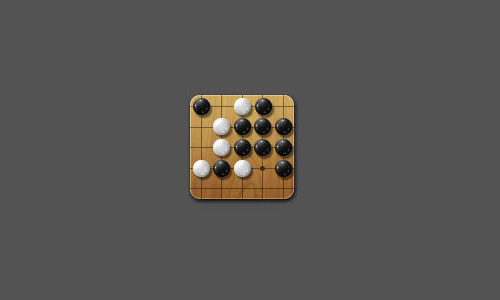
1、找实物图片参考,仔细观察形状及光影变化等细节,很少有人能凭借脑袋中的记忆凭空画出一个实物,所以寻找参考图片是一个最好的方法。

2、使用形状工具画出基本形状。
(本文来源于图老师网站,更多请访问https://www.tulaoshi.com/psshuhuijiaocheng/)使用形状工具时最好把文档显示比例调成100%,如果大于或小于100%,形状边缘会出现模糊现象,出现这种情况的原因:当你放大或缩小显示比例绘制矢量图形时,无法准确地把图形边缘定位到每个像素的边缘,导致出现模糊。这时就要把文档显示比例调到最大,用直接选择工具选择路径描点把路径微调到像素点的边缘。
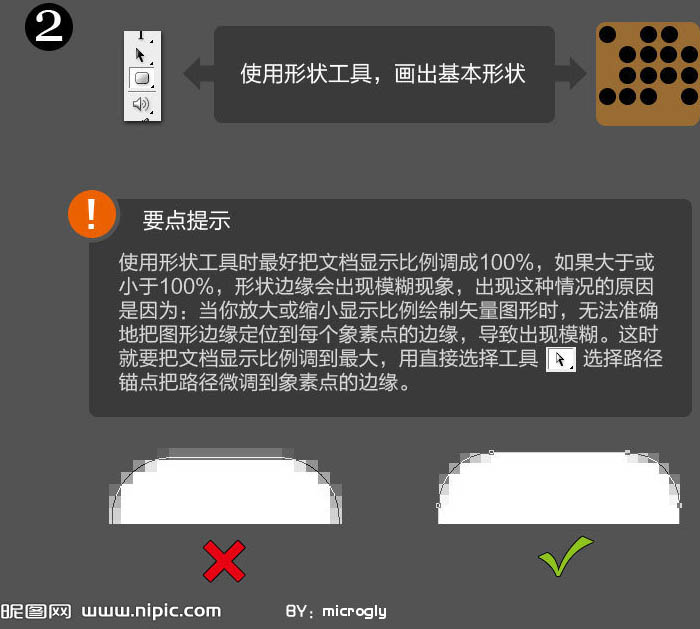
3、确定大体颜色,光影关系,添加细节。添加渐变、内发光、投影等图层样来实现。
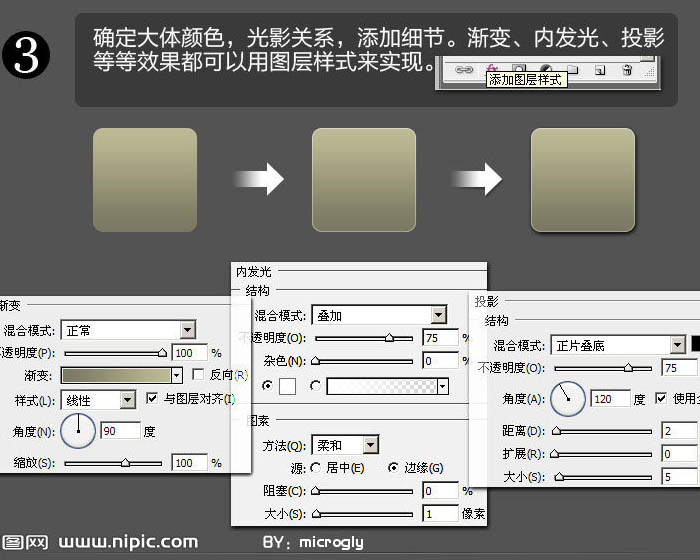

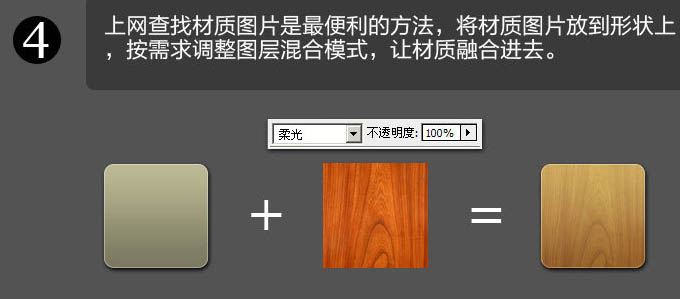
5、继续添加细节,完善图形。用直线制作成网格,放到图形上组成棋盘。

6、细化棋子,要把真实感表现出来就需要把光影做好,多个环境比单个要显的真实,但难度也相应变大。

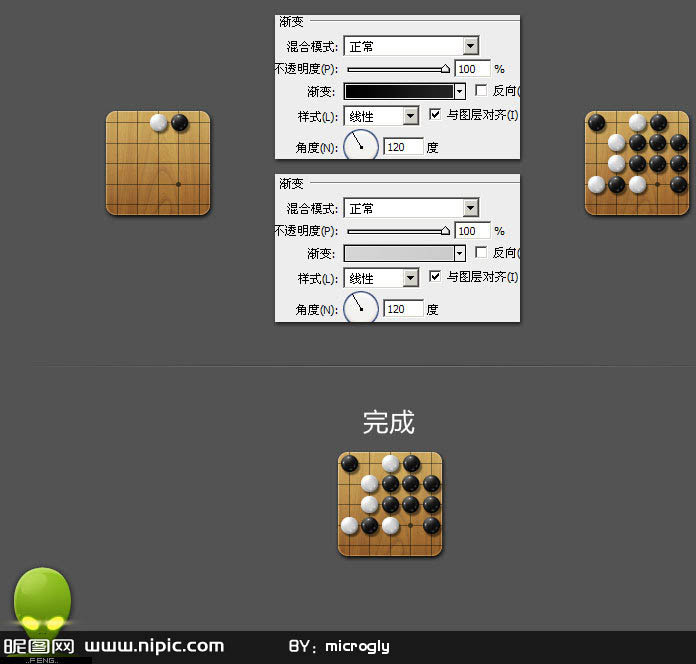
最终效果:
(本文来源于图老师网站,更多请访问https://www.tulaoshi.com/psshuhuijiaocheng/)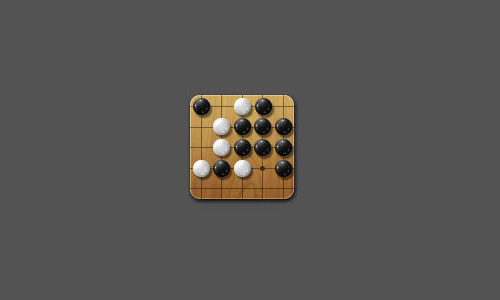
来源:https://www.tulaoshi.com/n/20160405/2125029.html
看过《Photoshop制作围棋图标教程》的人还看了以下文章 更多>>